როდესაც საქმე ეხება თქვენი ფორმის მონაცემების მართვას, Jotform გთავაზობთ მონაცემების ნახვის ყველაზე სწრაფ და მარტივ ფუნქციონალს. და თუ გსურთ გადმოწეროთ ფორმის მონაცემები Excel, CSV, ან PDF ფაილების სახით, ეს საკმაოდ მარტივადაა შესაძლებელი. მიჰყევით მოცემულ ეტაპებს:
- გადადით ჩემი ფორმების გვერდზე.
- აირჩიეთ ფორმა რომლის გადმოწერაც გსურთ.
- დააკლიკეთ ზედა პანელზე მოცემულ გამოგზავნების ღილაკს.
- დააკლიკეთ გვერდის ზედა მარჯვენა ნაწილში მოცემულ ღილაკს ყველას გადმოწერა.
- აირჩიეთ ფაილის სასურველი ფორმატი რათა დაიწყოთ გადმოწერის პროცესი.
ZIP ფაილის შექმნას შეიძლება დასჭირდეს გარკვეული დრო – თქვენი ფორმის მონაცემების რაოდენობის შესაბამისად. იცოდით რომ გვაქვს PDF რედაქტორი, რომლის გამოყენებითაც შეგიძლიათ შეცვალოთ თქვენი ფორმის მონაცემების PDF დოკუმენტის დიზაინი? დამატებითი ინფორმაციისათვის ეწვიეთ მოცემულ ლინკს:
თქვენ ასევე შეგიძლიათ გაფილტროთ მონაცემები Jotform ცხრილების გამოყენებით. თუ თქვენ ფორმას აქვს დიდი ოდენობის გამოგზავნილი მონაცემები, და გსურთ გადმოწეროთ ისინი გარკვეული დროის პერიოდისათვის, გამოიყენეთ ფილტრი. დააკლიკეთ ფილტრს (ყველა დროის) და აირჩიეთ სასურველი ვარიანტი, ან დააკლიკეთ სასურველი თარიღების პარამეტრს.
თქვენ ასევე შეგიძლიათ აირჩიოთ კონკრეტული გამოგზავნები. მონიშნული გამოგზავნების რაოდენობა გამოჩნდება გადმოწერის ღილაკზე. დააკლიკეთ ღილაკს და აირჩიეთ სასურველი ფორმატი რათა დაიწყოთ გადმოწერა.
ახდენენ მომხმარებლები თქვენს ფორმაზე ფაილების ატვირთვას? გსურთ აღნიშნული ფაილების გადმოწერა? ეწვიეთ მოცემულ გიდს: როგორ გადმოვწერო ფორმაზე ატვირთული ფაილები.
როგორ გადმოვწერო ფორმის გამოგზავნილი მონაცემები Excel/CSV/PDF-ის სახით გამოგზავნების გვერდის ძველ ვერსიაზე
გამოგზავნების გვერდის ძველ ვერსიაზე CSV, Excel, და PDF ღილაკები მოცემულია ზედა მარცხენა ნაწილში.
მონაცემების გასაფილტრად, დააკლიკეთ გვერდის ზედა მარჯვენა ნაწილში მოცემულ კბილანას ხატულას:
Jotform ცხრილების მსგავსად, როდესაც გამოგზავნების გვერდის ძველ ვერსიაზე აირჩევთ Excel და CSV ვარიანტს, ფაილი გადმოიწერება ავტომატურად. ხოლოდ PDF გადმოწერის ფუნქციონალი მუშაობს ოდნავ განსხვავებულად. როდესაც დააკლიკებთ PDF ხატულას, თქვენ უნდა დაელოდოთ ZIP ფაილის შექმნას. პირველად, თქვენ იხილავთ მოცემულ შეტყობინებას:
შემდეგ ნაჩენები ფანჯარა მოიცავს გადმოწერის ლინკს:
PDF გადმოწერის შექმნას შესაძლოა დასჭირდეს გარკვეული დრო – თქვენი ფორმის მონაცემების რაოდენობის შესაბამისად.
თუ თქვენ გაქვთ კითხვები, კომენტარები, შეთავაზებები Jotform ცხრილებთან ან ფორმის მონაცემების ნახვასთან დაკავშირებით, გვაცნობეთ კომენტარის სახით ქვემოთ.
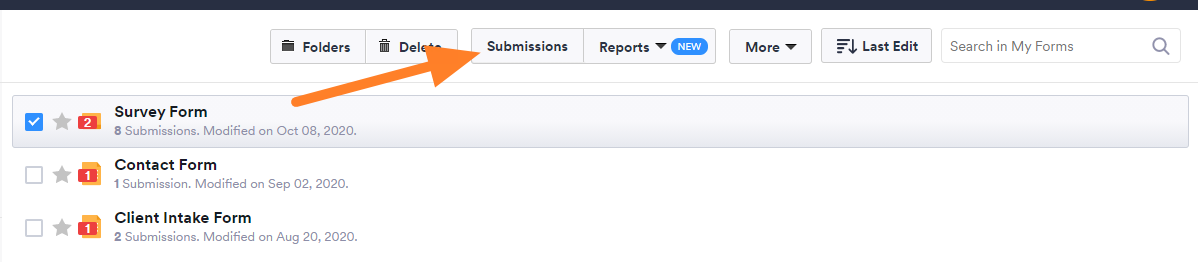
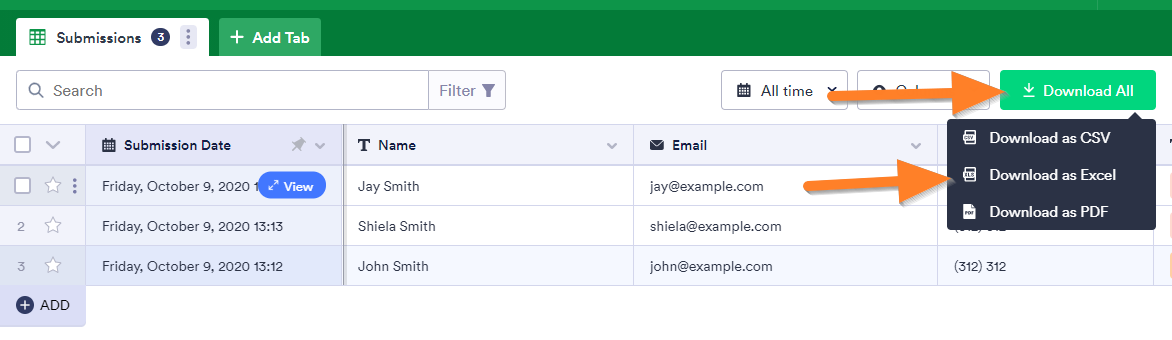
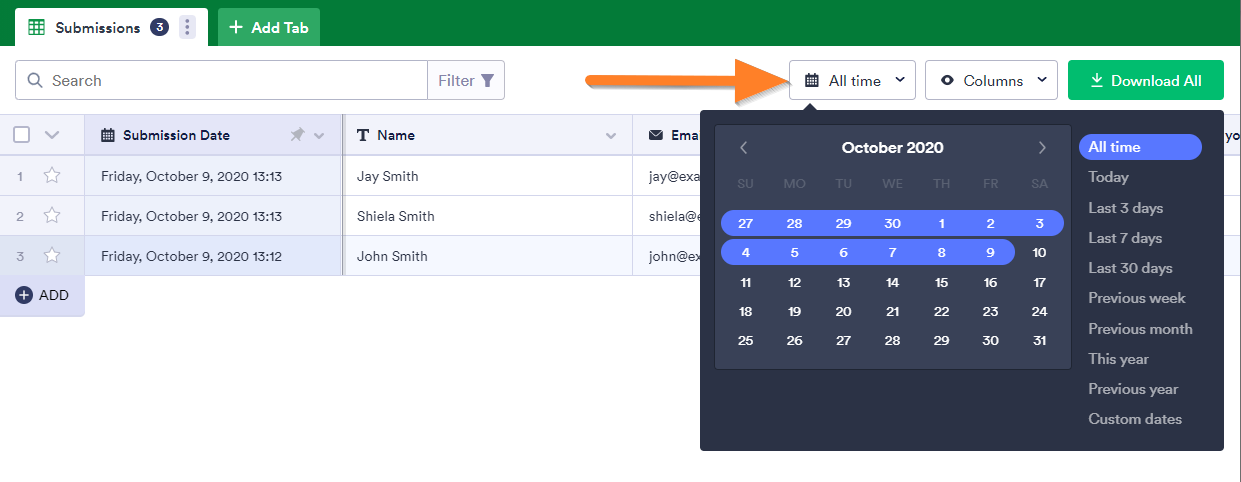
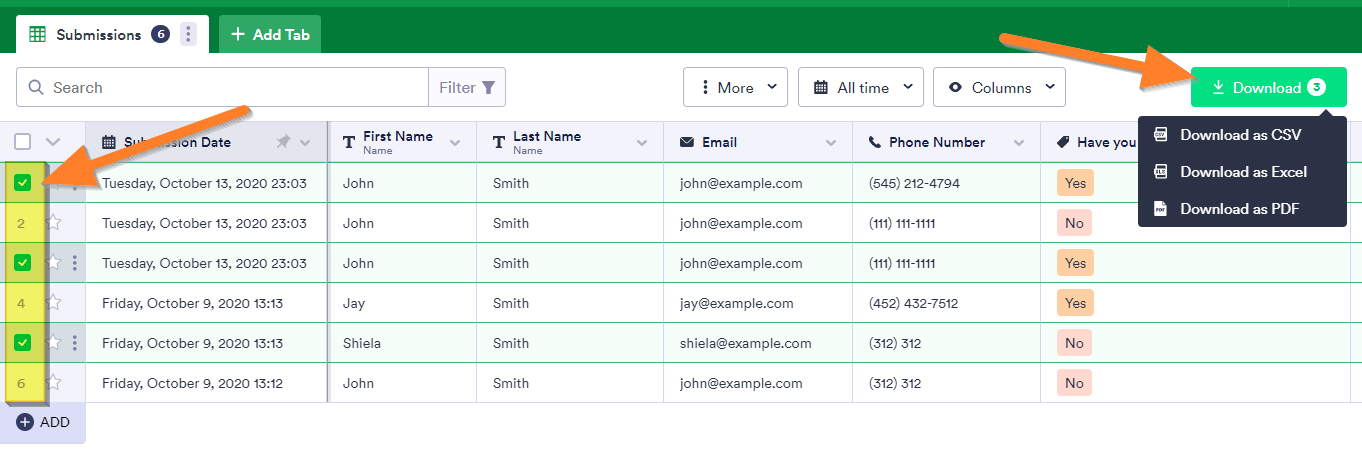


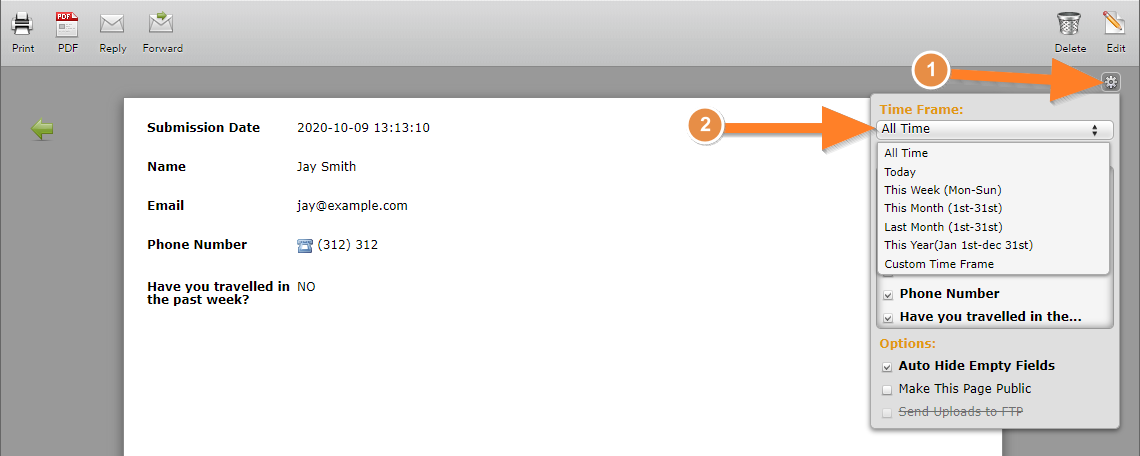
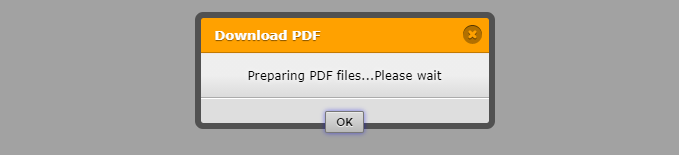

კომენტარის გაგზავნა: